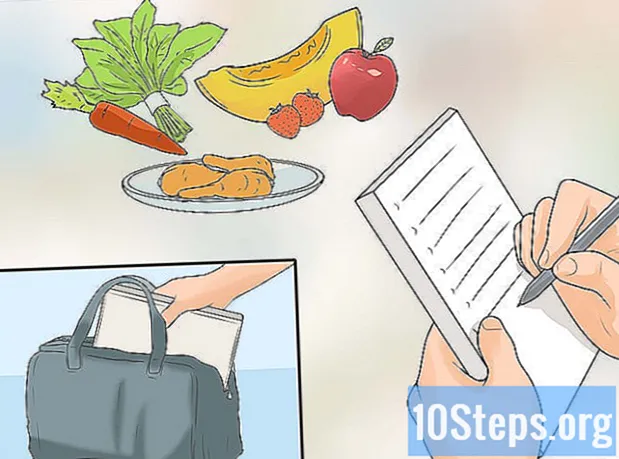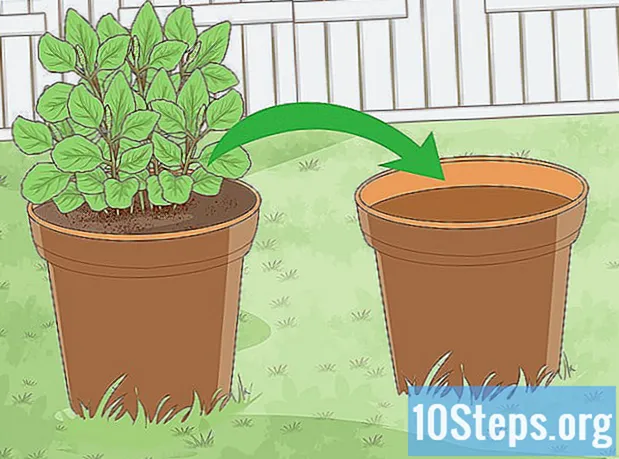Författare:
Bobbie Johnson
Skapelsedatum:
8 April 2021
Uppdatera Datum:
16 Maj 2024
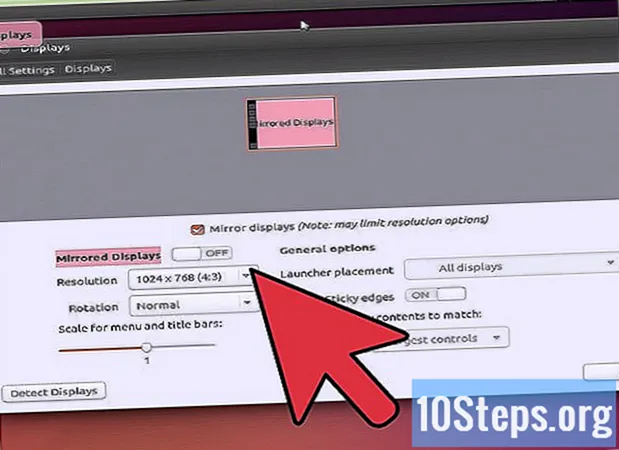
Innehåll
Genom att installera Linux på din Chromebook kan du komma åt och använda Linux-baserade program som inte är tillgängliga i Chrome OS. På Chromebook kan du installera Linux med Crouton, vilket gör att du kan växla mellan Linux och Chrome OS när som helst.
Steg
Se till att alla dina data har sparats på Google Drive eller någon annan form av säkerhetskopiering, till exempel en tummenhet. Installera Linux på Chromebook raderar all data på maskinen.

Tryck och håll ned "Esc" och "Uppdatera" och tryck sedan på "Power" -knappen. Chromebook startas om och går in i återställningsläge.
Tryck på "Ctrl + D" när det gula utropet visas på skärmen. En dialogruta visas och frågar om du bekräftar att du vill gå in i utvecklingsläge.

Tryck på "Enter" för att bekräfta att du vill gå in i detta läge. Det tar din Chromebook cirka 15 minuter att radera all lokal data och gå in i utvecklingsläge.
Vänta tills din Chromebook startar om och loggar in på Chrome OS. Skärmen visar en varning som säger att Chrome OS inte finns eller är skadad, men detta är normalt när du går in i utvecklingsläge.

Ladda ner Crouton på goo.gl / fd3zc och se till att filen har sparats i din nedladdningsmapp. Crouton är namnet på det verktyg som behövs för att installera Linux på Chromebook.- Du kan också besöka Croutons officiella webbplats på https://github.com/dnschneid/crouton och klicka på länken bredvid "Chromium OS Universal Chroot Environment."
Tryck på "Ctrl + Alt + T". Detta kommando öppnar terminalen på din Chromebook.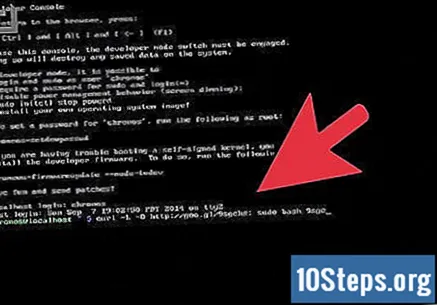
Skriv "skal" i terminalen och tryck på "Enter.”
Skriv "sudo sh -e ~ / Downloads / crouton -t xfce" i terminalen och tryck sedan på "Enter.” Detta kommando installerar Crouton-applikationen.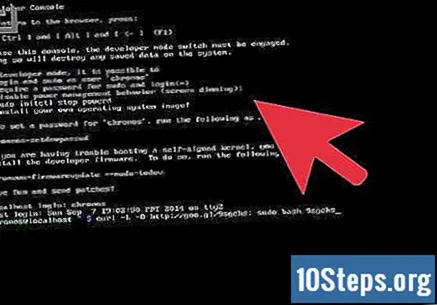
- Skriv "sudo sh -e ~ / Downloads / crouton -t touch, xfce" om du installerar Linux på en Chromebook Pixel.
Vänta tills installationen av Crouton är klar. Processen kan ta flera minuter och kommer att be dig om ett Linux-användarnamn och lösenord i slutet.
Ange ett användarnamn och lösenord för din Linux.
Skriv "sudo startxfce4" i terminalen för att starta Linux. Du måste skriva detta kommando i terminalen när du vill logga in på Linux när du startar Chrome OS.
Tips
- Avsluta Linux när som helst genom att logga ut på samma sätt som på en Windows-dator. Linux stängs och du kommer tillbaka till Chrome OS.
- På en Chromebook körs Linux tillsammans med Chrome OS, så att du kan växla mellan de två när som helst. Om du vill växla mellan dem trycker du på "Ctrl + Alt + Shift + Back" och "Ctrl + Alt + Shift + Forward" eller "Ctrl + Alt + Back" och "Ctrl + Alt + Forward" om du använder en Intel Chromebook.
- Skapa media för din Chromebook innan du installerar Linux vid problem. Du kan använda det här återställningsmediet för att återställa din Chromebook till fabriksinställningarna.
- Installera Linux-program på Chromebook med kommandot "apt-get" på terminalen. Om du till exempel vill ladda ner Firefox för Linux, skriv "sudo apt-get install firefox" i terminalen för att installera webbläsaren.